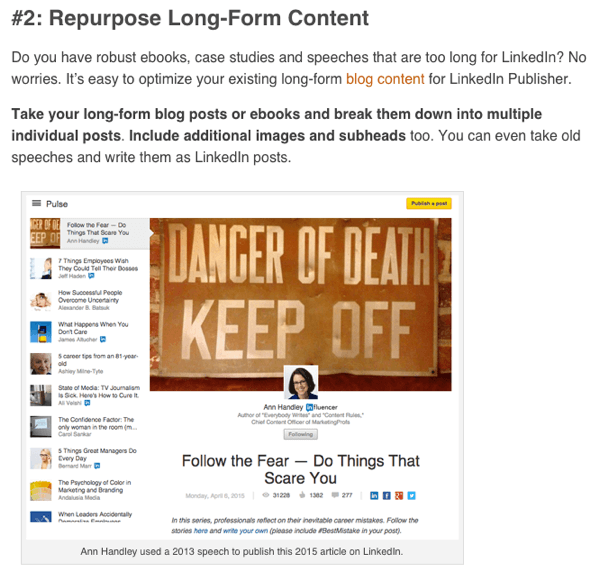Como adicionar uma equação no Google Slides
Slides Do Google Google Herói / / April 11, 2023

Última atualização em

Deseja adicionar símbolos matemáticos à sua apresentação? Aprenda como adicionar uma equação no Google Slides neste guia.
A notação matemática pode ser bonita de se ver, mas também pode ser uma verdadeira dor de cabeça tentar recriá-la em um documento. Muitos aplicativos de processamento de texto vêm com editores de equação integrados que permitem criar equações complexas para inserir em seus documentos.
Se você está trabalhando em uma apresentação do Google Slides e precisa inserir algumas equações matemáticas, há um pequeno problema: não há um editor de equações nativo. É possível criar equações básicas usando símbolos, mas para equações mais complexas você vai precisar de uma ajudinha extra.
Saiba como adicionar uma equação no Google Slides abaixo.
Como adicionar uma equação no Google Slides usando caracteres especiais
Se você deseja apenas adicionar uma equação simples ao Google Slides, pode criá-la usando caracteres especiais. Esses caracteres incluem alguns símbolos matemáticos comuns que você pode usar para criar suas equações.
No entanto, se você deseja criar equações mais complexas, esse método não será suficiente. Você precisará usar um complemento conforme detalhado posteriormente neste artigo.
Para adicionar uma equação no Google Slides usando caracteres especiais:
- Abra o Documento do Apresentações Googlet onde você deseja adicionar sua equação.
- Clique onde deseja que o caractere especial apareça.
- Clique no Inserir cardápio.
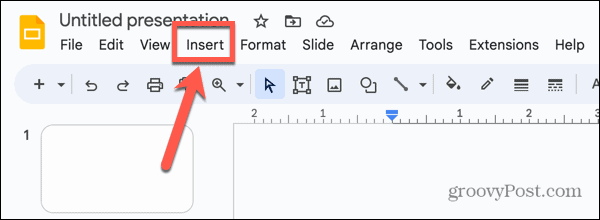
- Selecione Caracteres especiais.
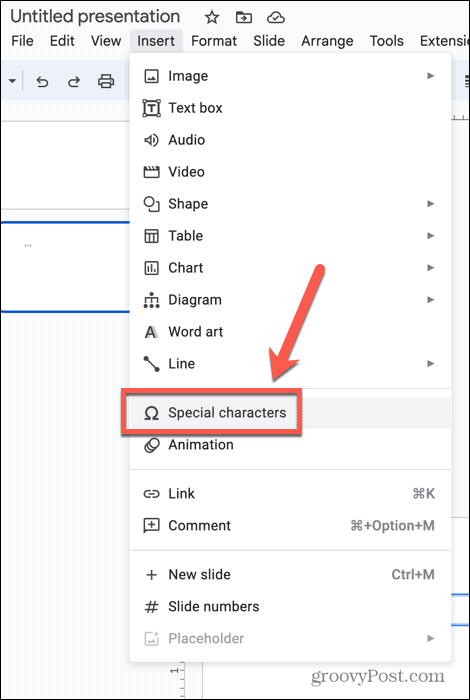
- No primeiro menu suspenso, selecione Símbolo.
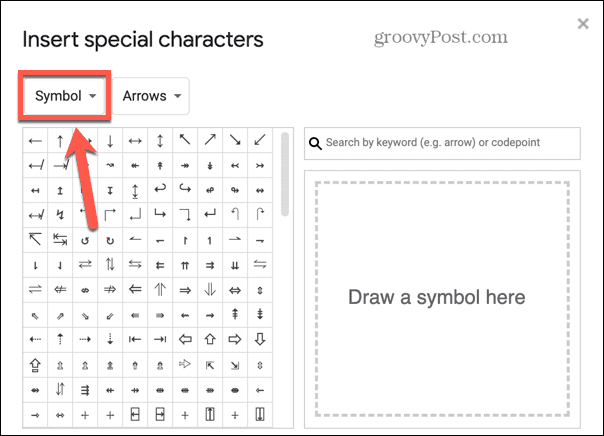
- Para adicionar letras algébricas, como ‘x’, selecione Matemática Alfanumérica no último menu suspenso.
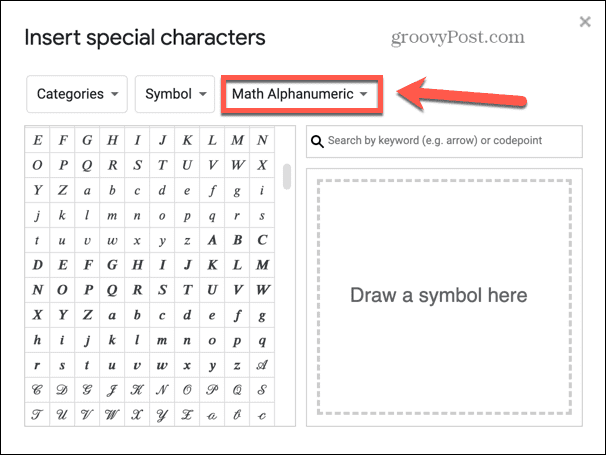
- Encontre a letra que deseja inserir e clique nela.
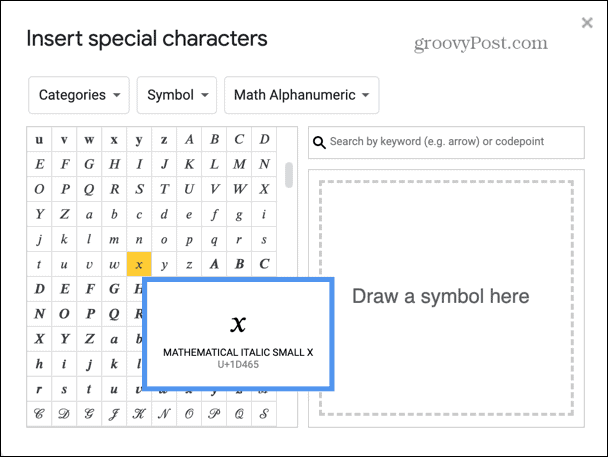
- Seu símbolo será inserido em seu documento.
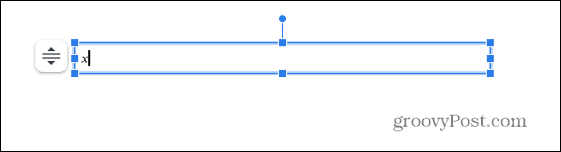
- Para adicionar outros símbolos matemáticos, selecione Matemática no último menu suspenso.
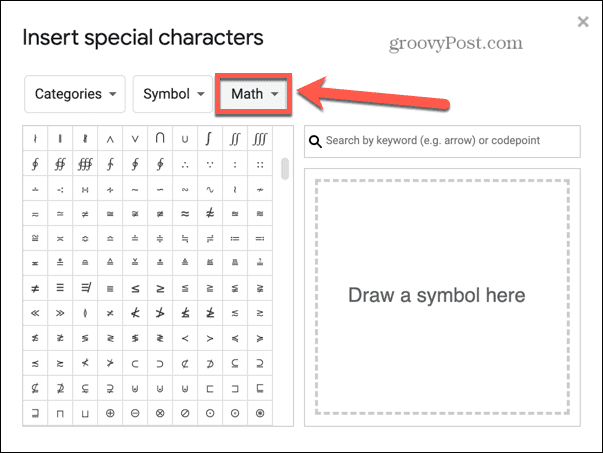
- Encontre o símbolo que deseja inserir e clique nele.
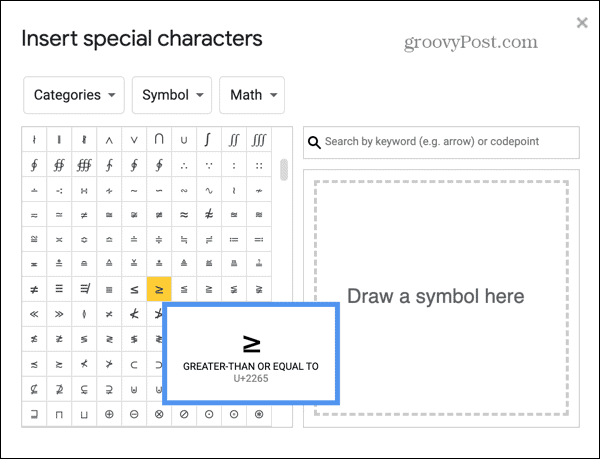
- Este símbolo será adicionado ao seu documento.
- Para adicionar um sobrescrito, selecione Sobrescrito no menu suspenso final.
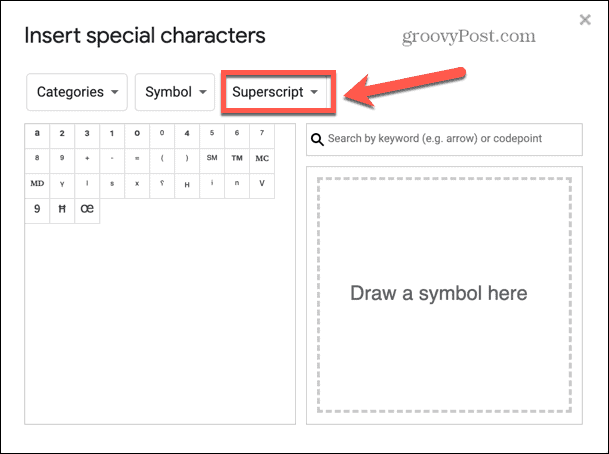
- Quando terminar, feche a janela de caracteres especiais e admire sua nova equação.
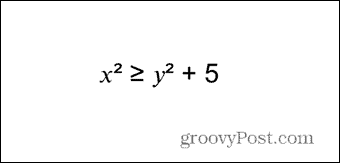
- Se não conseguir encontrar um símbolo, você também pode usar a ferramenta de desenho para localizá-lo. Abra a janela de caracteres especiais seguindo as etapas 1 a 4 e desenhe seu símbolo na caixa grande à direita.
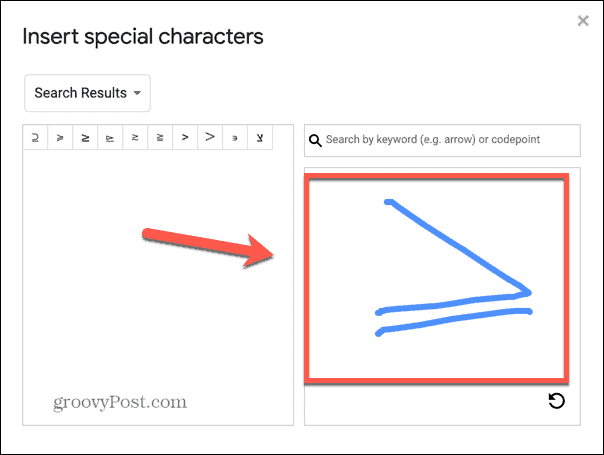
- Sugestões para o seu símbolo aparecerão à esquerda. Para selecionar um, clique nele e ele será adicionado ao seu slide.
Como adicionar frações simples em Google Slides
Se você quiser adicionar frações às suas equações no Apresentações Google, poderá fazê-lo de forma rápida e fácil para algumas das frações mais comuns. Se você deseja criar outras frações ou mesmo frações algébricas, precisará usar um complemento conforme descrito na próxima seção.
Para adicionar frações simples ao Google Slides:
- Abra o documento onde deseja inserir suas frações.
- Digite o numerador (número superior) da sua fração.
- Digite uma barra (/) seguido do denominador (número inferior) da sua fração.
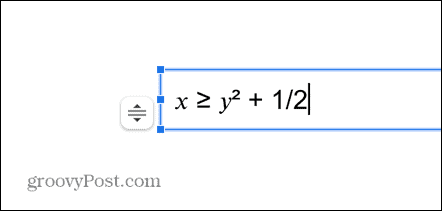
- Imprensa Espaço ou Digitar e sua fração será convertida em um estilo de fração mais reconhecível.
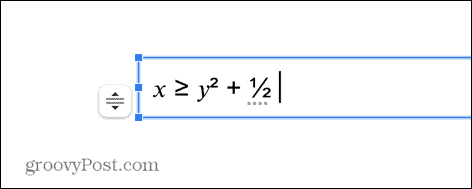
- Isso funcionará apenas para frações com denominador igual ou inferior a 6 e não funcionará para frações com equivalentes mais simples. Portanto, 1/6 será convertido em fração, mas 2/6 não, pois seria mais comumente escrito como 1/3.
Como adicionar uma equação no Google Slides usando um complemento
Se você quiser incluir equações e frações matemáticas mais complexas, precisará usar um editor de equações. O Apresentações Google não vem com um editor de equações nativo, portanto, você precisará instalar um complemento.
Você pode escolher entre várias opções diferentes, muitas das quais oferecem recursos semelhantes. Neste exemplo, usaremos Hipátia criar que é rico em recursos e tem melhores pontuações de avaliação do usuário do que muitos de seus concorrentes.
Como instalar o Hypatia Create no Google Slides
Antes de poder usá-lo para criar equações, você precisará instalar o complemento Hypatia Create. Depois de instalado, você pode usá-lo para formar equações complexas em qualquer um dos seus documentos do Google Slides.
Para instalar o Hypatia Create como um complemento no Google Slides:
- Abra um documento do Apresentações Google.
- Clique no Extensões cardápio.
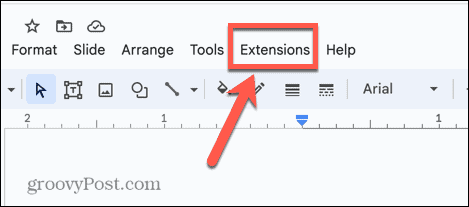
- Clique Complementos e selecione Obter complementos.
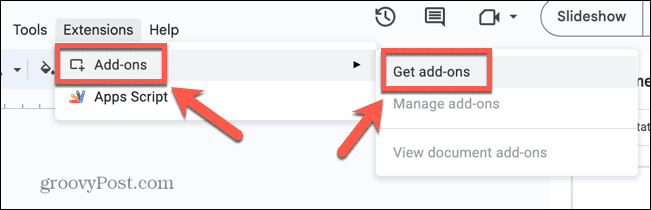
- No campo de pesquisa, digite Hipátia.
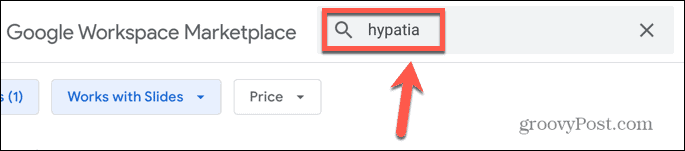
- Nos resultados, clique em Hipátia criar.
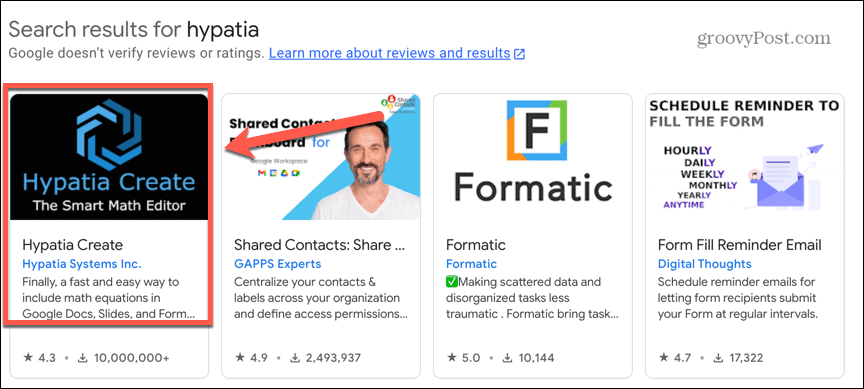
- Clique no Instalar botão.
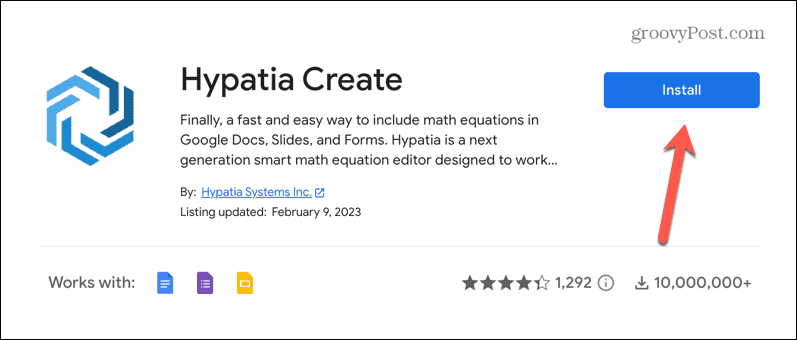
- Clique Continuar.
- Pode ser necessário fazer login na sua conta do Google.
- Se você concorda em conceder ao Hypatia Create as permissões relevantes, clique em Permitir.
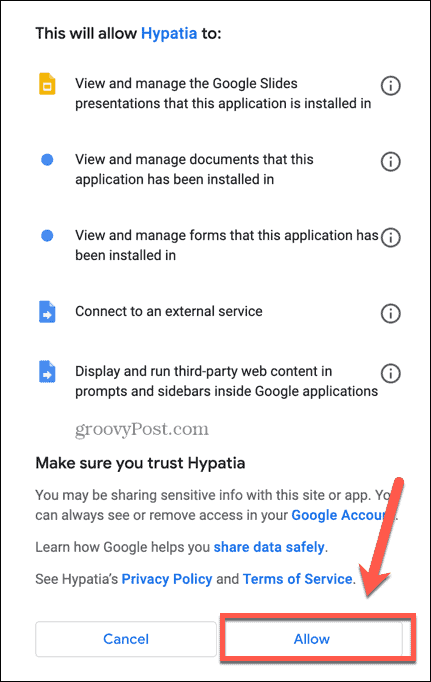
- O Hypatia Create agora está instalado como um complemento.
Como usar o Hypatia Create no Google Slides
Uma vez instalado o Hypatia Create, você pode começar a usá-lo para criar equações complexas. O add-on tem muitos recursos úteis, mas você pode aprender a usar o básico sem muito esforço.
Para criar equações usando o Hypatia Create:
- Abra o documento Google Slides onde deseja inserir sua equação e clique na posição no slide em que deseja que ela apareça.
- Clique no Extensões cardápio.
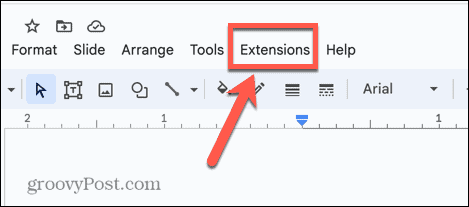
- Clique Hipátia criar e selecione Inserir/Editar Matemática.
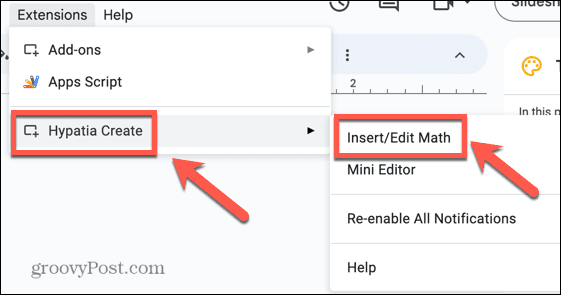
- Ignore a notificação pop-up para acessar o editor.
- Para inserir símbolos algébricos comuns, basta começar a digitar. O Hypatia Create aplicará automaticamente a formatação apropriada.
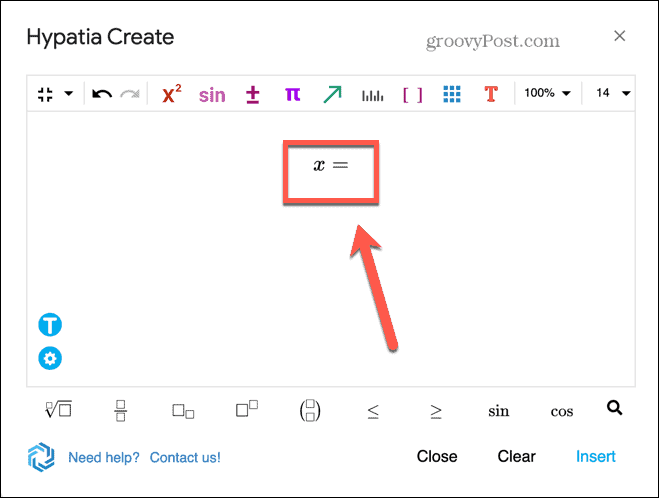
- Para inserir uma fração, clique no botão Frações ícone.
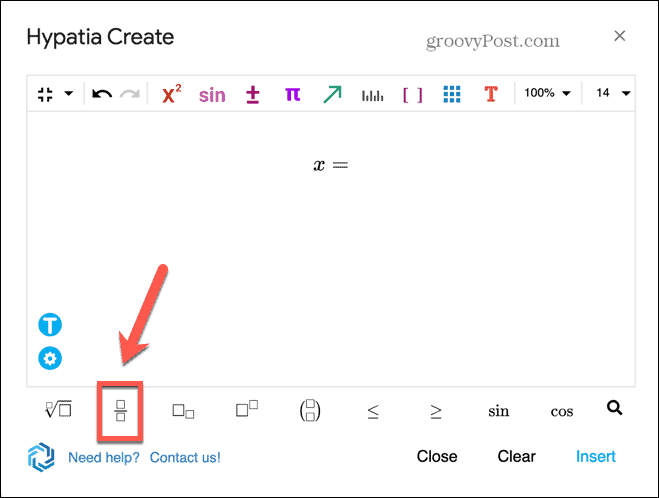
- Agora você pode inserir seu numerador na caixa superior. Quando concluído, clique na caixa inferior para adicionar seu denominador.
- Para inserir símbolos que você não pode digitar, clique em um dos Símbolos ícones e selecione o símbolo apropriado.
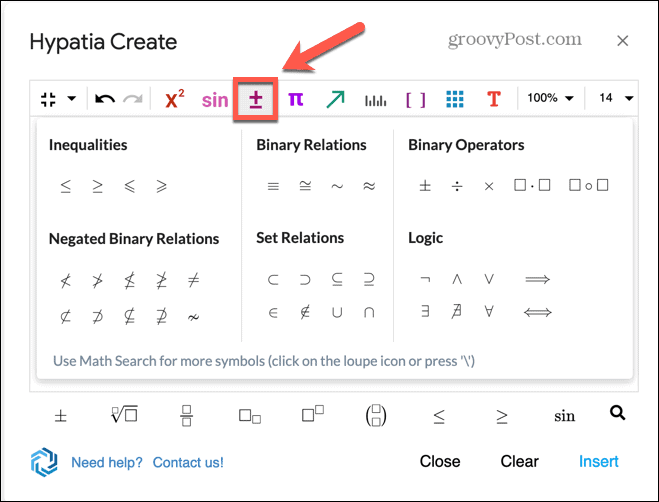
- Se você quiser adicionar raízes, clique no botão Raízes ícone. Você pode adicionar conteúdo sob o símbolo de raiz, bem como um número acima dele para raízes, como uma raiz cúbica.
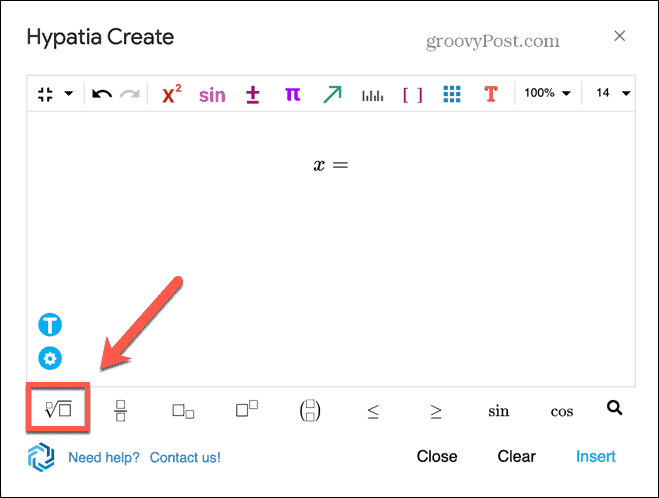
- Para adicionar poderes, clique no botão Poderes ícone. Isso criará uma caixa de texto na posição apropriada quando você puder adicionar seu índice. aperte o Seta direita no teclado para sair desta caixa e continuar sua equação.
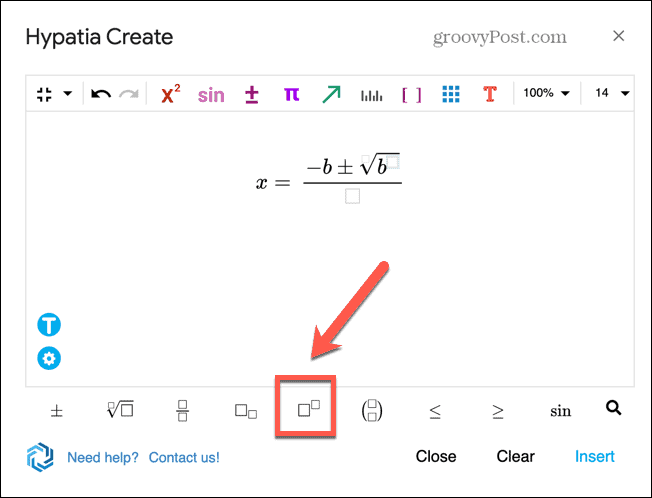
- Depois de terminar de criar sua equação, clique em Inserir.
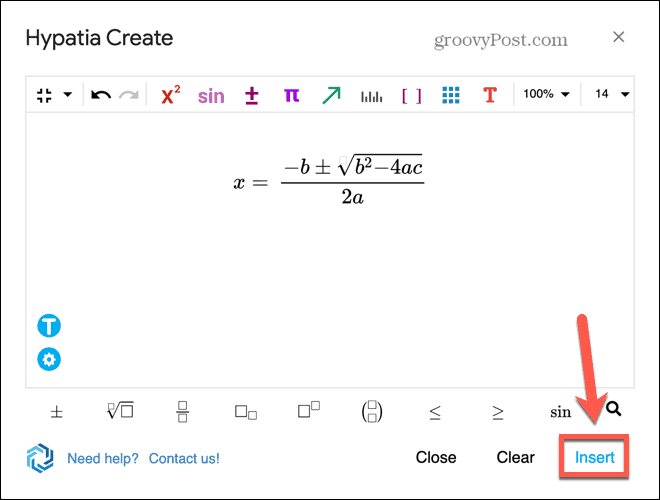
- A equação será inserida em seu slide.
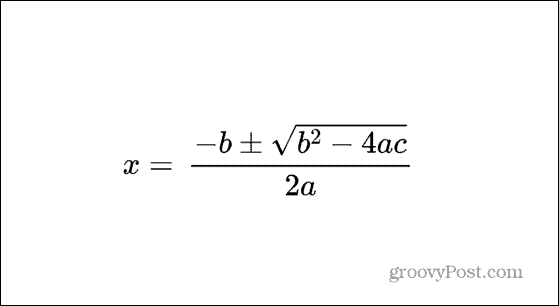
- Se você precisar editar sua equação, clique nela e, em seguida, clique no botão Extensões cardápio.
- Clique Hipátia criar e selecione Inserir/Editar Matemática.
- O editor agora será aberto para que você possa fazer alterações em sua equação.
Expandindo suas apresentações do Google Slides
Aprender a adicionar uma equação no Apresentações Google permite que você crie apresentações que incluam símbolos matemáticos precisos. Isso é particularmente útil se você tiver muitas notações matemáticas que precisa incluir em seu documento.
Existem muitas outras dicas úteis que podem ajudar você a aproveitar melhor o Apresentações Google. Você pode aprender como ocultar um slide se você não o quiser como parte de sua apresentação atual. Se quiser compartilhar sua apresentação com outras pessoas, você pode aprender como transformar uma apresentação do Google Slides em um vídeo. E se você estiver colaborando em uma apresentação, pode ser útil saber como comentar no Apresentações Google.
Como encontrar a chave de produto do Windows 11
Se você precisar transferir sua chave de produto do Windows 11 ou apenas precisar fazer uma instalação limpa do sistema operacional,...